Dans cette section s’affiche l’intégralité des messages qui ont été analysés par Bodyguard sur la plage de dates sélectionnée.
![]()
La page 'Messages' est la section permettant aux utilisateurs d'accéder à l'ensemble des commentaires publiés sur leur page, compte ou publication. Les messages peuvent être filtrés et isolés afin de prendre des actions telles que leur suppression ou la création de rapports et statisiques.
La page messages est accessible depuis le menu latéral du Dashboard, en-dessous de la page Analytics, et juste au-dessus des pages auteurs, posts et paramètres.
Aperçu de la page 'Messages'
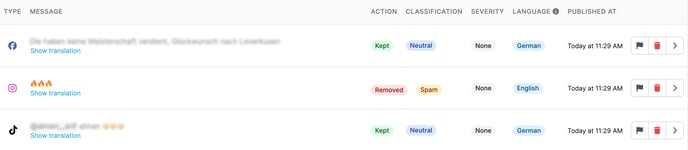
De cette page, vous avez accès à tous les commentaires postés sur votre compte dans la période temps que vous avez choisi.
Les informations disponibles sur vos messages
- Type: le réseau social sur lequel le commentaire a été publié.
- Message: le contenu du commentaire.
- Action: l'action prise sur le message ('removed' pour supprimé, 'kept' pour conservé et 'flagged' pour signalé).
- Classification: la classification de contenu du message (vous pouvez vous référer à l'article dédié aux classifications de messages).
- Language: la langue détectée.
- Published at: l'heure à laquelle le commentaire a été publié.
Les actions disponibles sur vos messages
Le filtre des messages
![]()
-
- Source ('source type' pour le choix du réseau social, 'source' pour le choix du compte)
-
- Category (Criticism, Hate Speech, Hateful, Neutral, Positive, Undesirable)
- Action ('removed' pour supprimé, 'kept' pour conservé et 'flagged' pour signalé)
- Classification
- Language (langue détectée)
- Severité (None, Low, Medium, High, Critical)
- Destinataire (Author of comment, Entity, Everyone, Group, Haters, No one, single person, User, User's family)
- Triggered by (La personne - l'utilisateur ou un modérateur de nos équipes - ou la technologie ayant pris la décision)
- Reply ('Yes' si vous souhaitez isoler les réponses à d'autres commentaires, 'No' si vous ne voulez voir que les commentaires principaux de vos posts, sans réponses de thread)
Les filtres peuvent être combinés.
La recherche de messages
Notre barre de recherche vous permet de combiner des mots clés et phrases en utilisant des opérateurs logiques pour simplifier et affiner vos résultats.
![]()
Les caractères spéciaux (#, @, &, %, $ etc.) ne sont pas reconnus. Les recherches en comportant renverront un résultat d'erreur.
Les concepts
- Mot clé
- Les mots clés sont des mots individuels que souhaitez rechercher au sein de votre base de données de messages. Tapez simplement votre mot dans la barre de recherche dédiée.
- Phrases
- Les phrases sont des groupes de mots placés au sein de guillemets (") en début et fin de groupe. Utilisez les phrases pour trouver une séquence de mots exacte.
- Exemple : "service client"
- Les phrases sont des groupes de mots placés au sein de guillemets (") en début et fin de groupe. Utilisez les phrases pour trouver une séquence de mots exacte.
Opérateurs logiques
- OR
- Utilisez 'OR' entre deux mots clés afin d'obtenir les résultats élargis contenant l'un ou l'autre.
- Exemple : pomme or orange aura des résultats contenant le mot "pomme" ou "orange".
- Utilisez 'OR' entre deux mots clés afin d'obtenir les résultats élargis contenant l'un ou l'autre.
- AND
- Utilisez 'AND' afin d'obtenir les résultats plus précis contenant l'ensemble des mots clés cités.
- Exemple : pomme and orange aura des résultats contenant les mots "pomme" et "orange".
- Utilisez 'AND' afin d'obtenir les résultats plus précis contenant l'ensemble des mots clés cités.
Regroupement
- Parenthèses
- Utilisez des parenthèses () pour grouper des parties de requêtes et contrôler la hiérarchie de recherche.
- Exemple : (pomme OR orange) AND banane va d'abord trouver les résultats contenant "pomme" ou "orange", puis étendra la recherche à "banane".
- Utilisez des parenthèses () pour grouper des parties de requêtes et contrôler la hiérarchie de recherche.
- Erreurs
- AND
- mot AND
- OR
- )
- chat AND (
- ”
- chat AND ”
Conseils pour une recherche efficace
- Soyez spécifique : utilisez des mots clés et phrases précis pour assurer la pertinence des résultats.
- Combinez les opérateurs : pour les recherches avancées, tirez parti des différents opérateurs pour affiner vos recherches.
Les autres actions
- Evaluer les volumes de messages avec l'affichage du nombre de résultats en haut à gauche de votre page. En un clic, vous pouvez mesurer le nombre de messages et calculer des parts en le combinant aux filtres et à la barre de recherche.

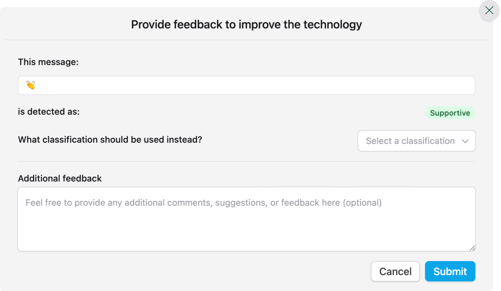 La possibilité de :
La possibilité de :
 Report a mistake: si la classification ne vous semble pas appropriée, vous pouvez indiquer celle qui vous semble la plus pertinente et elle sera directement appliquée au commentaire.
Report a mistake: si la classification ne vous semble pas appropriée, vous pouvez indiquer celle qui vous semble la plus pertinente et elle sera directement appliquée au commentaire. Remove message permettant de supprimer un message qui a été automatiquement conservé.
Remove message permettant de supprimer un message qui a été automatiquement conservé. Restore a message permettant de restaurer un message qui a été automatiquement supprimé.
Restore a message permettant de restaurer un message qui a été automatiquement supprimé. Accéder aux détails relatifs au message.
Accéder aux détails relatifs au message.
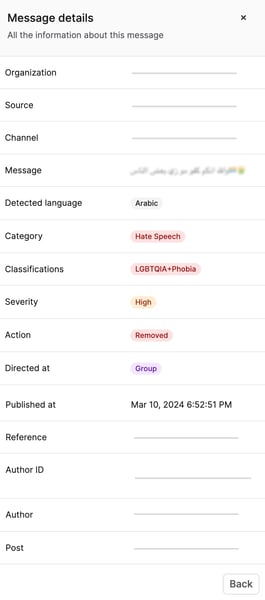
-
Sélectionner le nombre de messages à afficher par page (10, 50, 100) et accéder à la page suivante.
![]()
- Traduire un message
La fonctionnalité permettant la traduction d'un message est disponible au sein du plan avancé de sourscription. Pour l'activer, contactez directement notre équipe Customer Success.
![]() En cliquant sur ce lien, vous pouvez directement traduire un message spécifique.
En cliquant sur ce lien, vous pouvez directement traduire un message spécifique.
![]() Pour montrer le message original, il suffit de cliquer au même endroit après la traduction.
Pour montrer le message original, il suffit de cliquer au même endroit après la traduction.
Pour rappel, vous trouverez sur cette page les actions possibles sur chaque réseau social connecté.
